轻松搞定!WPS 表格数字统一添加后缀01秘籍
在日常办公中,使用 WPS 表格处理数据是常有的事,当我们需要给众多数字统一添加后缀时,您是否感到有些棘手?别担心,下面就为您详细介绍在 WPS 表格中给数字后面统一加上“01”的巧妙方法。
要实现这个操作,关键在于利用 WPS 表格的函数功能,我们可以通过以下步骤来完成。
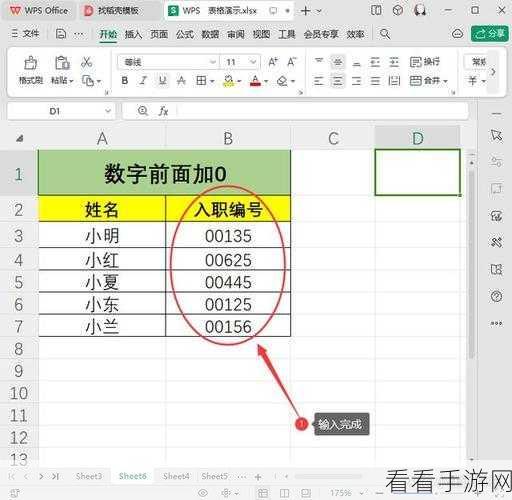
第一步,打开您的 WPS 表格,选中需要添加后缀的数字所在的列。
第二步,在选中的列中,点击鼠标右键,选择“设置单元格格式”选项。
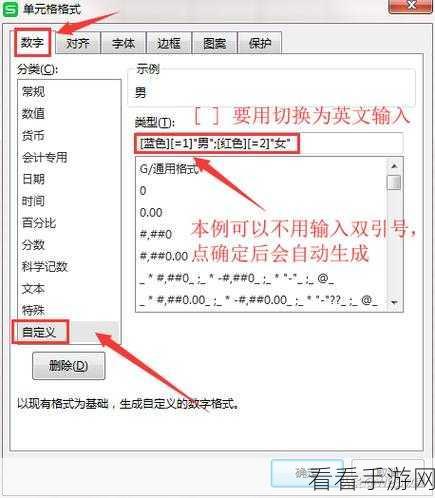
第三步,在弹出的“单元格格式”对话框中,选择“数字”选项卡,然后在“分类”列表中选择“自定义”。
第四步,在“类型”文本框中输入您想要的格式,0#"01"”,这里的“0#”表示原数字的格式,而“"01"”则是要添加的后缀。
第五步,点击“确定”按钮,您就会发现选中列中的数字都统一添加了后缀“01”。
这种方法不仅简单快捷,而且适用于大量数据的处理,能够极大地提高您的工作效率。
需要注意的是,在操作过程中,一定要仔细检查输入的格式,确保准确无误,以免出现错误的结果。
参考来源:个人经验总结
